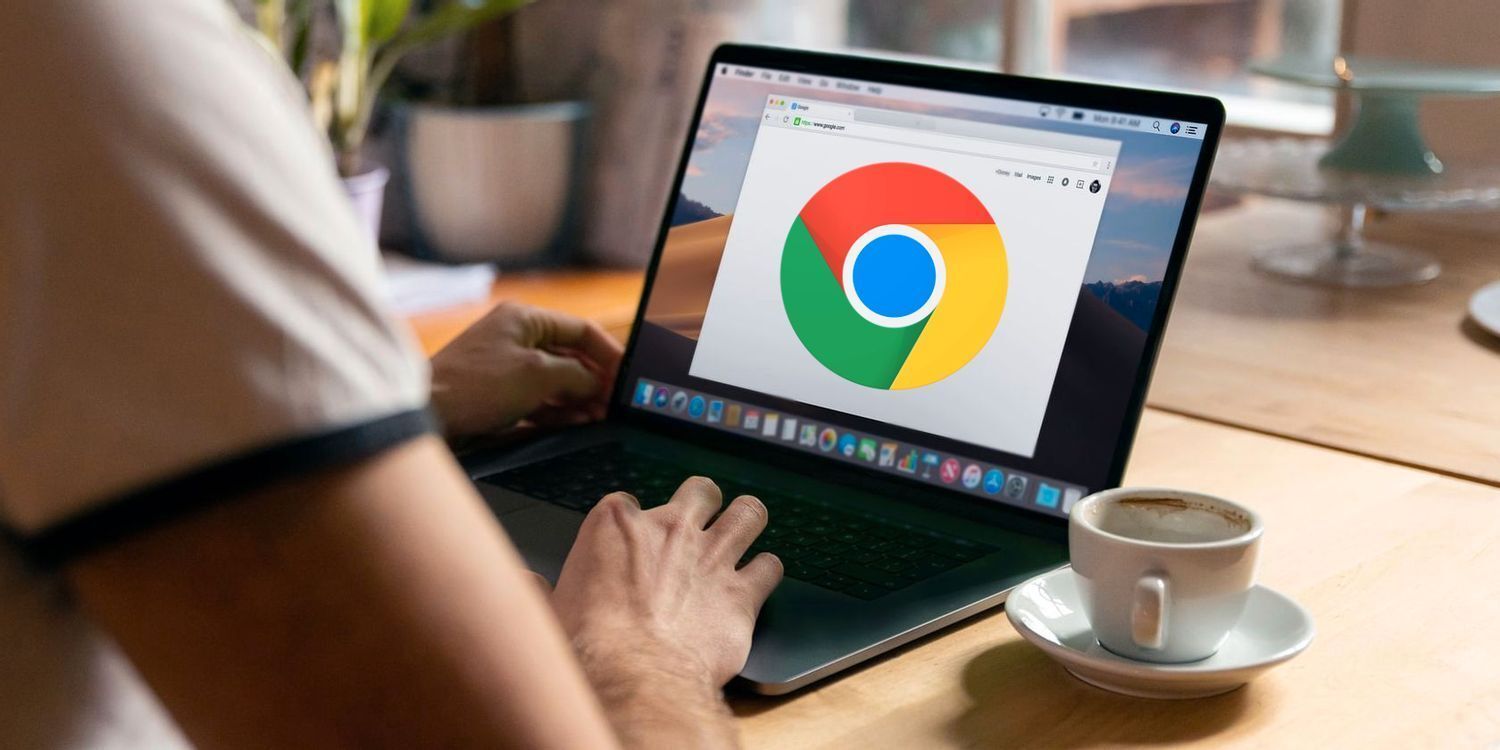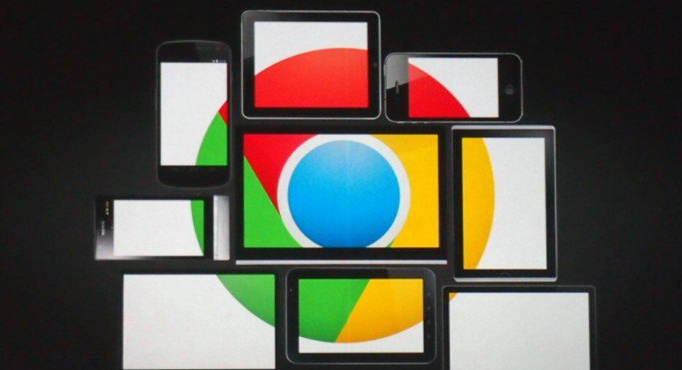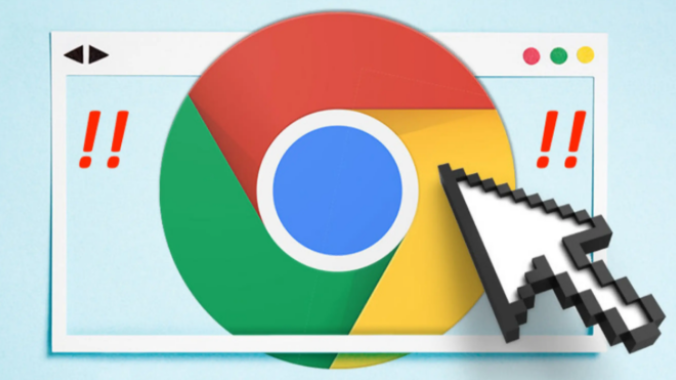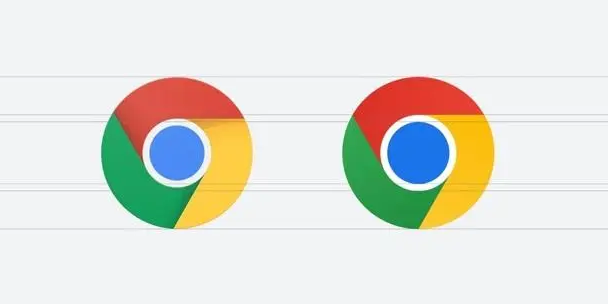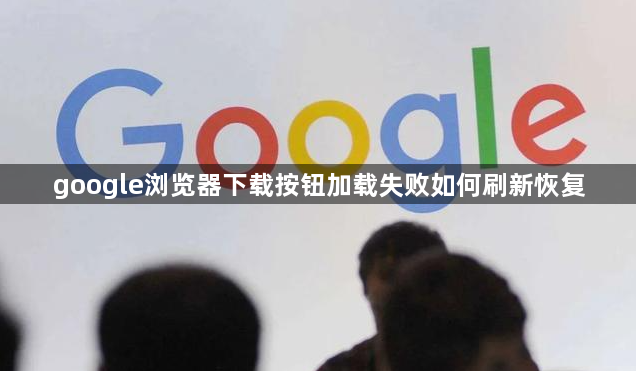
遇到Google浏览器下载按钮无法正常显示时,可按照以下步骤逐步排查和解决问题:
检查网络连接稳定性。尝试打开其他网页测试网速是否正常,若存在波动或中断,建议重启路由器或切换至手机热点等备用网络。网络不稳定可能导致页面资源加载不全,进而影响下载功能的可用性。
强制刷新当前页面。按下键盘上的F5键进行硬刷新,或通过菜单栏选择“重新加载”。此操作会忽略缓存直接从服务器获取最新数据,有助于修复因临时文件过期导致的按钮缺失问题。若无效,可进一步清除浏览记录:进入设置→隐私与安全→清除浏览数据,勾选“缓存图片和文件”“Cookie等网站数据”,时间范围选“全部”后点击清理。
确认浏览器缩放比例是否合理。进入设置→外观→页面缩放,确保数值设置为100%。非默认的缩放级别可能造成页面布局错乱,导致下载按钮被遮挡或移位。调整后刷新页面观察按钮是否重新出现。
禁用可能冲突的扩展程序。访问更多工具→扩展程序管理页面,逐一关闭已安装的插件(如广告拦截、脚本管理类工具),每次操作后刷新页面测试效果。常见引发问题的包括AdBlock、LastPass等,必要时可尝试卸载可疑插件。
临时调整安全策略设置。在隐私与安全板块中找到“安全浏览”选项,若已开启“增强型保护”,可暂时关闭该功能并刷新页面。部分防护规则可能误将合法的下载请求判定为风险行为而阻止其执行。
检查系统防火墙及代理配置。前往控制面板允许应用通过防火墙列表,确认Chrome已被添加。若使用第三方代理服务,需在网络设置中关闭相关选项,避免下载连接被错误拦截。
重置浏览器至初始状态。进入高级设置→将设置还原为原始默认值,确认执行前备份重要书签等信息。此操作会清除所有个性化配置,但能有效解决因异常参数导致的功能性故障。完成后重新登录账户查看恢复情况。
修改快捷方式启动参数。右键点击桌面图标选择属性,在目标路径末尾添加空格及参数`--disable-features=DownloadBubble`保存后重启浏览器。该方法适用于新版界面移除传统下载气泡的设计变更,可通过快捷键Ctrl+J调出下载管理器验证功能是否正常。
检测磁盘错误与权限设置。右键点击目标下载文件夹所在盘符→属性→工具→检查驱动器错误,修复潜在的逻辑坏道。同时确保该目录具有完整的读写权限,避免因权限不足导致按钮隐藏。
查看网页源代码定位元素状态。按F12打开开发者工具切换至Elements面板,搜索关键词如`download`或锚标签,检查对应元素的显示样式是否被设为none。若发现异常可临时修改CSS属性为block强制显示,但需谨慎操作防止破坏页面结构。
监控控制台错误日志。切换至Console面板观察是否有红色报错信息。例如出现“Uncaught ReferenceError: $ is not defined”提示时,表明页面依赖的脚本库未成功加载,需根据具体错误信息排查修复方案。
通过上述方法系统性地排查和调整,绝大多数因各种原因导致的下载按钮加载失败问题都能得到有效解决。不同设备的操作系统版本差异会影响具体操作细节,建议根据实际情况灵活应用上述步骤。